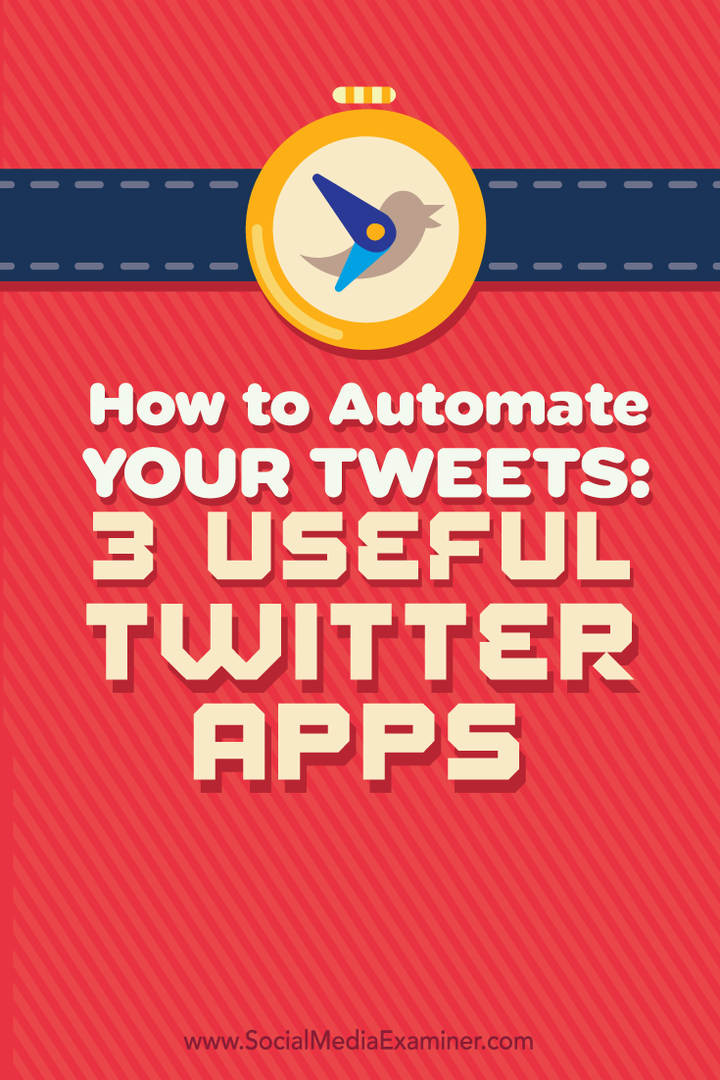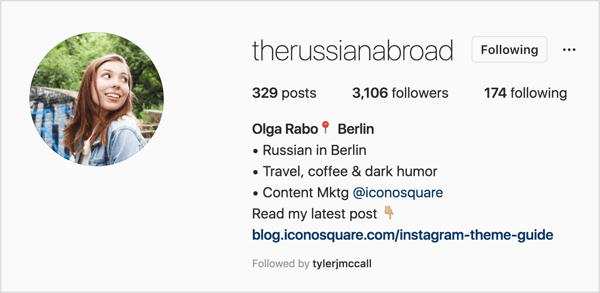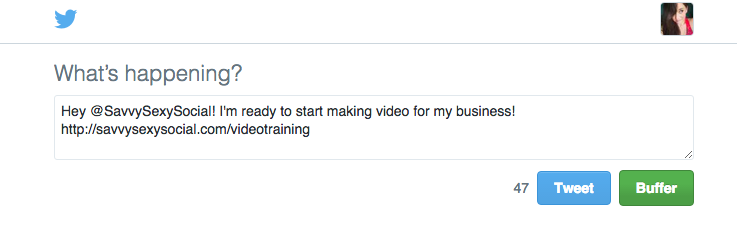Cara mengaktifkan Aplikasi Google Authenticator untuk Akun Google Anda
Mobile Keamanan Google Unggulan / / March 17, 2020
Setelah diaktifkan, autentikasi dua faktor Google benar-benar hebat dan ketika digabungkan dengan Aplikasi Seluler Googles Free Authenticator, itu bahkan lebih baik. Mari kita tinjau cara menginstal dan menggunakannya.
Minggu lalu saya diperkenalkan kembali cara mengaktifkan otentikasi dua faktor untuk akun Google Anda. Bagi Anda yang mengikuti saran saya dan mengaktifkan fitur verifikasi 2 langkah (saya sangat berharap SEMUA ORANG mengikuti saran ini) Saya mengucapkan selamat kepada Anda! Sekarang untuk langkah kedua, izinkan saya memperkenalkan Aplikasi Seluler Google Authenticator.
Sekarang, satu efek samping negatif dari layanan verifikasi 2 langkah dari Google adalah setiap kali Anda masuk, Google akan mengirimi Anda pesan txt dengan kode 6 digit. Sekarang jika Anda menyukai saya dan tidak memiliki paket seluler pesan txt tanpa batas, ini berpotensi untuk masuk ke dalam buku cek Anda. Solusinya - Aplikasi Google Authenticator.
Cara mengaktifkan Aplikasi Google Authenticator untuk Akun Google Anda
Ingat, jika Anda belum diaktifkan verifikasi 2 langkah di akun Google Anda, berhenti di sini dan lakukan itu sebelum melanjutkan. Selain itu, mengaktifkan aplikasi Google Authenticator untuk akun Google Apps identik dengan langkah-langkah di bawah ini, tetapi sebelum Anda dapat menjalankannya, Anda harus memiliki administrator sistem Anda aktifkan verifikasi 2 langkah untuk Google Apps Anda domain.
Aplikasi Google Authenticator adalah unduhan gratis untuk perangkat Apple iOS dan Android. Untuk mulai menggunakannya cukup unduh aplikasi dari Apple App Store atau Google Play.
Setelah diunduh, masuk ke akun Gmail Anda dan klik nama pengguna Anda di bagian atas. Ini akan membuka menu konteks. Klik Akun di bawah nama Anda.
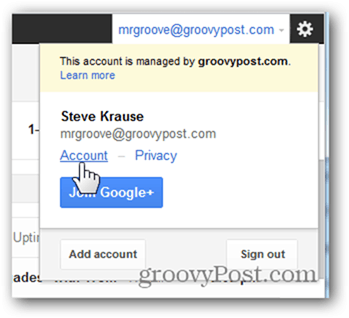
Klik Keamanan.
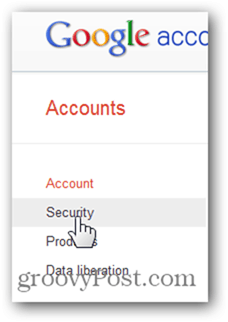
Di bawah verifikasi 2 langkah, Klik Edit.
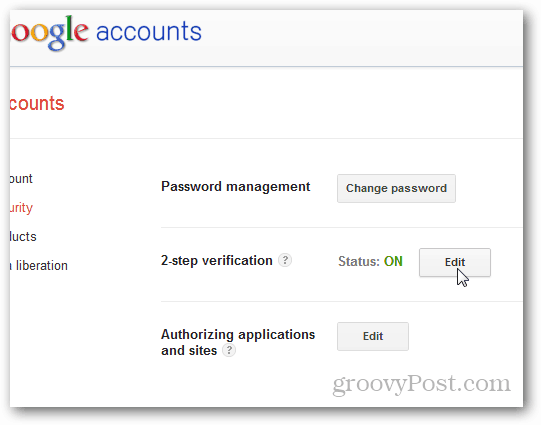
Di bawah Aplikasi Seluler, Klik Android - iPhone - Tautan BlackBerry.
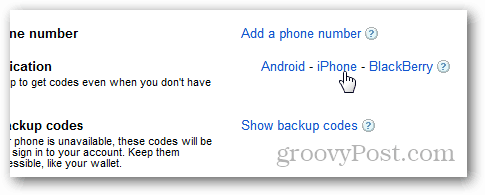
Pada titik ini layar verifikasi 2 langkah akan muncul dengan QR Barcode yang terlihat seperti berikut.
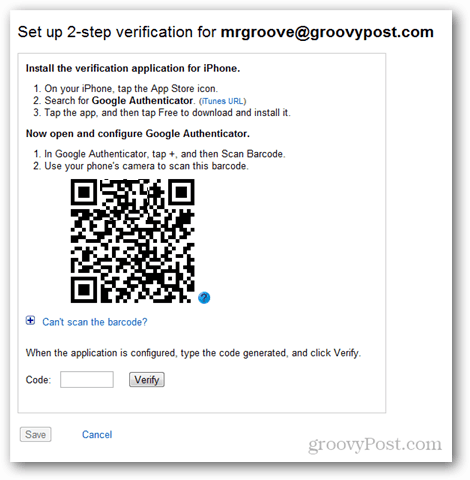
Pada titik ini, luncurkan aplikasi Google Authenticator di ponsel Anda (saya menggunakan iPhone) untuk memindai QR Barcode.
Ketuk tanda + untuk menambahkan akun baru.
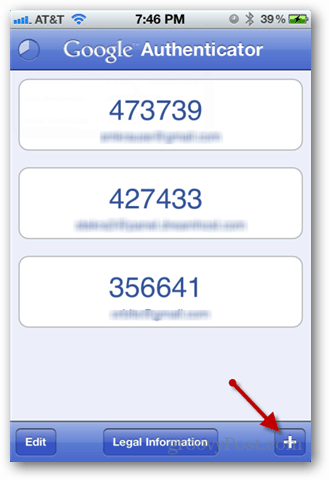
Ketuk Pindai Kode Batang.
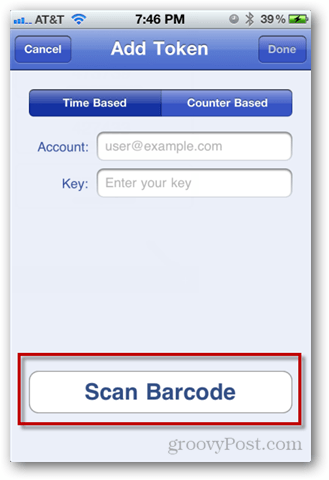
Kamera sekarang akan terbuka. Arahkan saja ke layar dengan barcode QR yang menunggu dan Ponsel Anda akan mengenalinya secara otomatis.
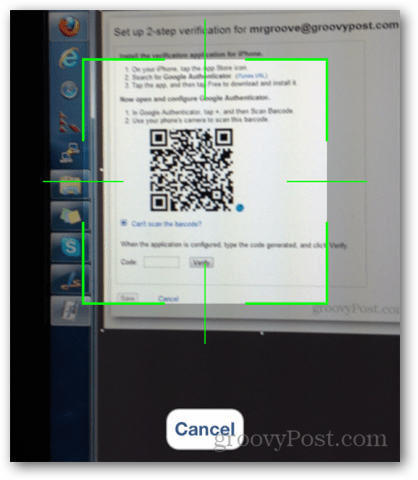
Akun baru dan kode sekarang akan terdaftar.
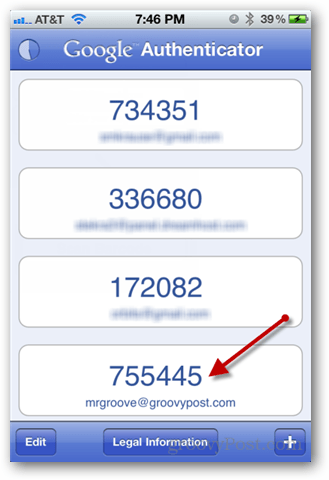
Ketikkan kode itu di kotak kode di halaman Google dan Klik Verifikasi. Jika semuanya asyik, Anda akan mendapatkan kotak centang hijau. Semua selesai!
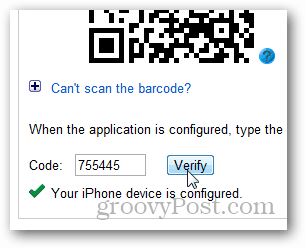
Setelah Anda mengklik Simpan
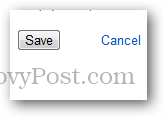
Ponsel baru Anda akan terdaftar di halaman verifikasi 2 langkah.

Mulai saat ini, kapan pun Anda masuk dengan akun ini, Google tidak akan lagi mengirimi Anda pesan teks. Cukup buka Aplikasi Google Authenticator Anda dan masukkan kode enam digit yang diperlihatkan untuk akun itu.